Quando baixamos um video na net, um filme ou clip, o mesmo vem em um formato que não é compatível com os aparelhos de DVD de mesa. A opção é assistir somente no micro ou converter para gravar e assistir através do aparelho de DVD. Há diversos programas que fazem este tipo de conversão, mas a maioria é pago e difíceis de usar.
Entre estes programas temos o TMPEG, DVD Santa, TIKO, DVD Converter entre outros. Quando comecei a montar meus próprios DVDs utilizei muitos desses programas e as dificuldades foram enormes, o projeto final nunca saia como esperava. Depois de inumeras tentativas consegui acertar com dois programas conversores excelentes, o WinAvi e o DVD Flick. A razão de utilizar ambos é que o DVD Flick não converte quando a fonte, o arquivo que você deseja converter, é RMVB. Na verdade o DVD Flick é um pouco limitado aceitando os seguintes formatos AVI, MPG, MOV, mWMF, ASF, FLV, Matroska e MP4. Por esta razão também utilizo o WinAvi porque é muito comum baixar videos, principalmente de links disponíveis em blogs, onde o formato fonte é RMVB.
Por hora vou explicar a utilização do DVD Flick. A versão que utilizo é a 1.2.1.4 build 393, porém há versões mais recentes disponíveis.
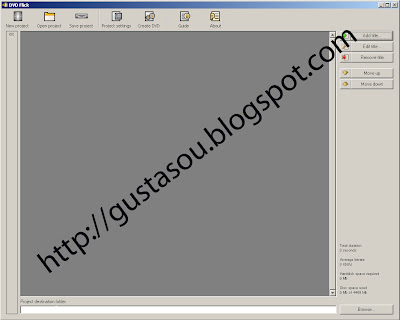
Ao abrir o DVD Flick esta será a tela principal
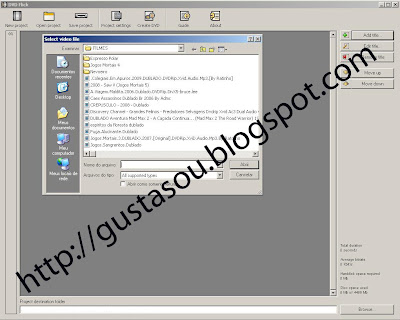
Para adicionar seu video clique em Add Title e escolha o video que deseja converter
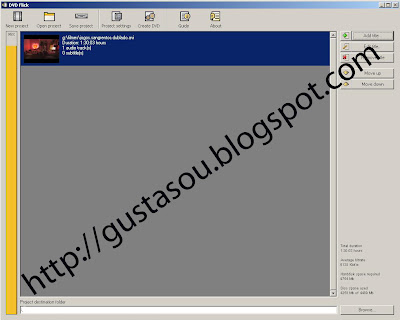
Após selecionar o video desejado o mesmo ficará na tela principal do DVD Flick
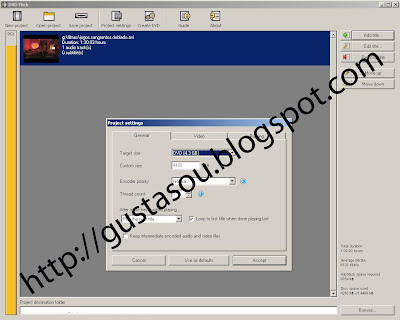
Agora clique em Project Settings e abriá uma tela onde as configurações do video poderão ser alteradas. Em Target Size deixa em DVD (4.3GB).
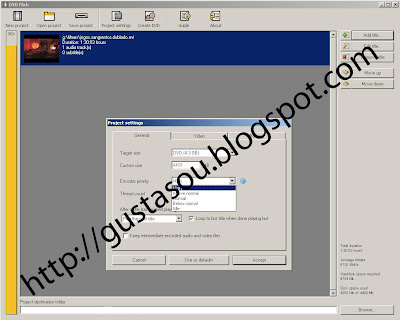
Em Encolder Priority se for utilizar o micro enquanto processa a conversão deixe em normal. Aqui recomendo deixar em High e não utilizar o micro durante este processo. A prioridade fica da conversão fica alta e o micro praticamente não "responderá" a outras solicitações.
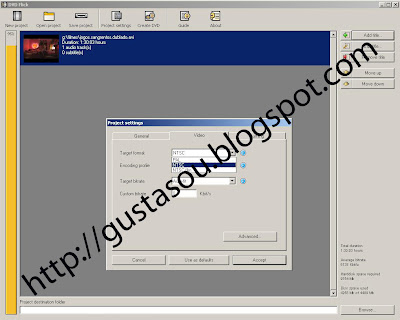
Agora vá na aba Video e na opção Target Format mude para NTSC.
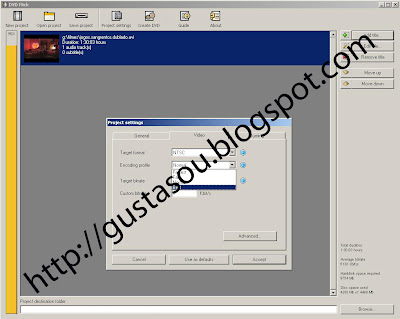
Em Encoding profile altere para Best, isso deixará o arquivo com uma melhor qualidade.
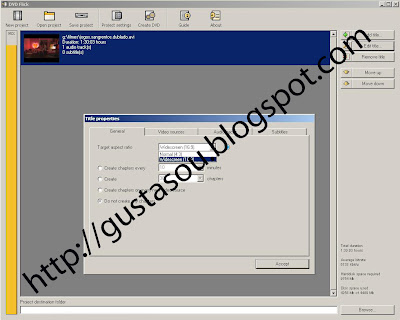
Depois vá em Edit Title e na aba General altera a propriedade Target Aspect Ratio para Widescreen (16:9).
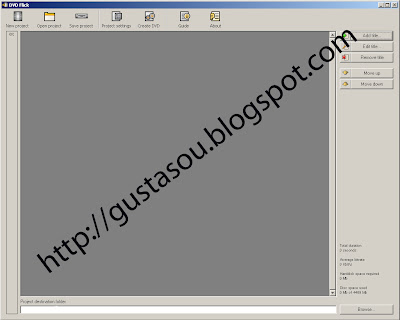
Por fim, a opção Browse permite salvar o video no lugar desejado.
Programa: DVD Flick
Tamanho: 6.70MB
Licença: Gratuito
Por hora vou explicar a utilização do DVD Flick. A versão que utilizo é a 1.2.1.4 build 393, porém há versões mais recentes disponíveis.
Nos projetos que faço não faço a gravação final a partir do DVD flick ou WinAvi, apenas utilizo estes programas para converter. Depois utilizo o Sony Vegas para separar o audio do video e, por fim, o DVD Architect para juntar o audio e video e montar o DVD propriamente dito com menus e seleção de cenas, este processo é chamado de autoração.
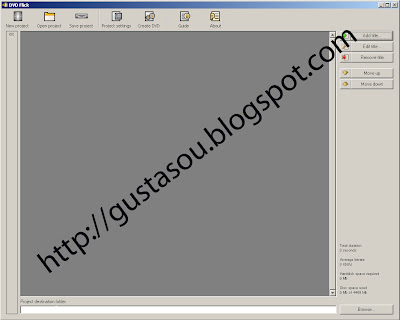
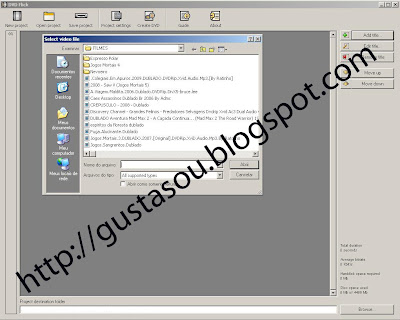
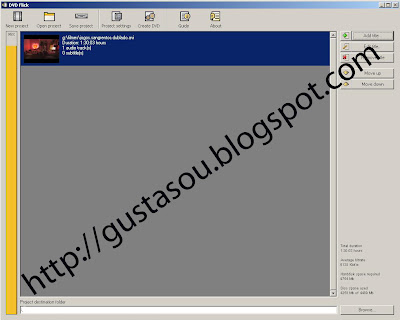
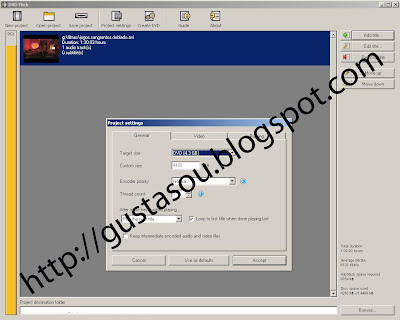
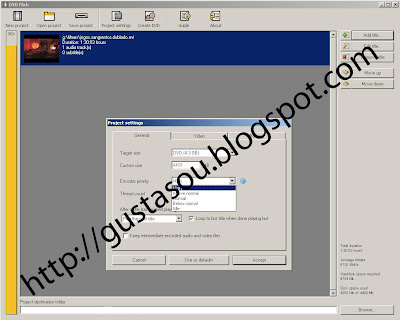
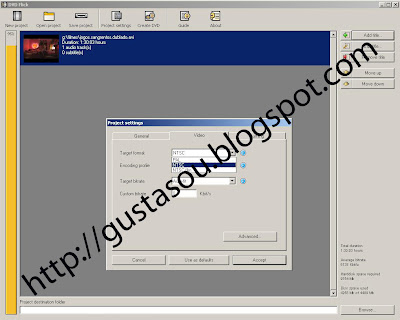
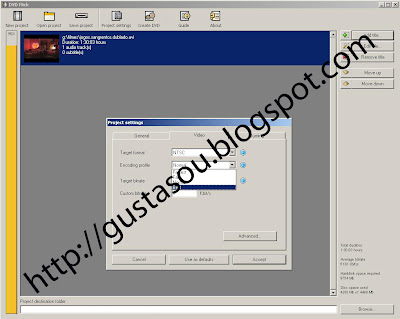
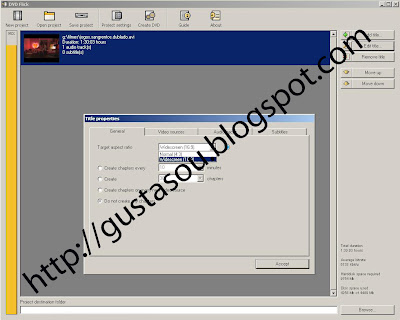
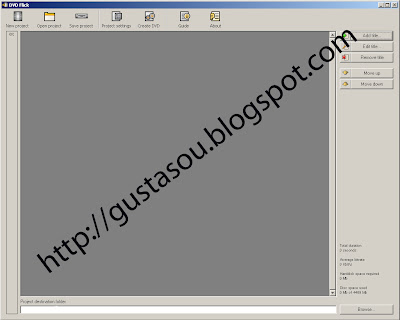
Programa: DVD Flick
Tamanho: 6.70MB
Licença: Gratuito
Download DVD Flick
















+ comentários + 3 comentários
oi, retribuindo a visita. Sobre o texto, vc teve sorte de receber comentarios sossegados. por lá ja surgiram cada comentarios de anonimos de arrepiar os cabelos. aahah
abraços
o dvd flick naum converte de jeito nenhum rmvb para dvd?
Welersson gc:@,
Pois é, também acho uma pena ele não converter RMVB. Eu acabava utilizando o WinAvi para esse tipo de conversão.
Faz tempo que não utilizo o DVD Flick, não sei se as versões mais recentes tem suporte ao RMVB.
obrigado pela visita.